Slik legger du til USB Flash Storage til Amazon Fire TV

Men hvis du laster ned bare noen få kvalitetsspilltitler, vil du raskt finne ut at den dårlige 8 GB intern lagring ganske enkelt ikke er nok. Men nå kan den tidligere ubrukelige USB-porten på baksiden av boksen brukes til å utvide lagringsplassen.
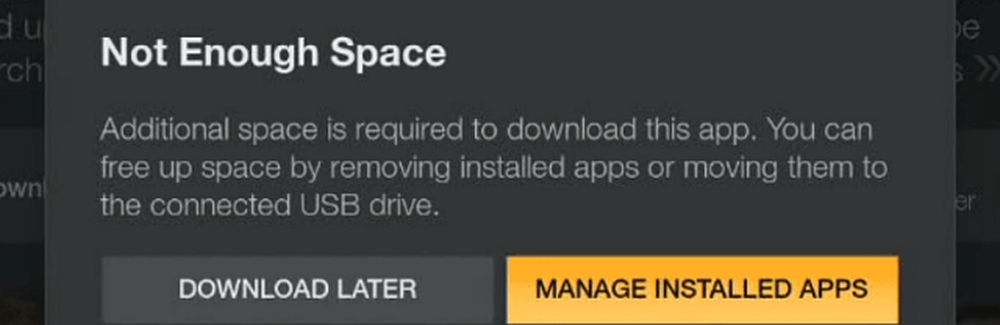
Legg til ekstern lagring til brann-TV
Før du legger en flash-stasjon til Amazon Fire TV, bør du vite at Amazon anbefaler at du bruker en USB 3.0-flash-enhet som er 128 GB eller mindre for best ytelse. Vær også oppmerksom på at eksterne harddisker er ikke støttet.
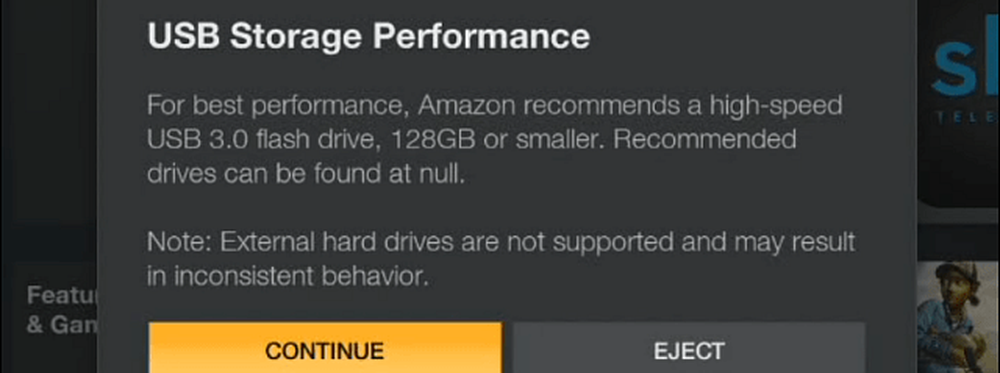
Koble en flash-stasjon til USB-porten på baksiden av din Fire TV. For denne artikkelen bruker jeg en USB 3.0 64 GB flash-stasjon.
Deretter kan det hende du må la Fire-TV formatere det som FAT32, avhengig av hvilken type stasjon du har. Bare velg Formater USB-stasjon.
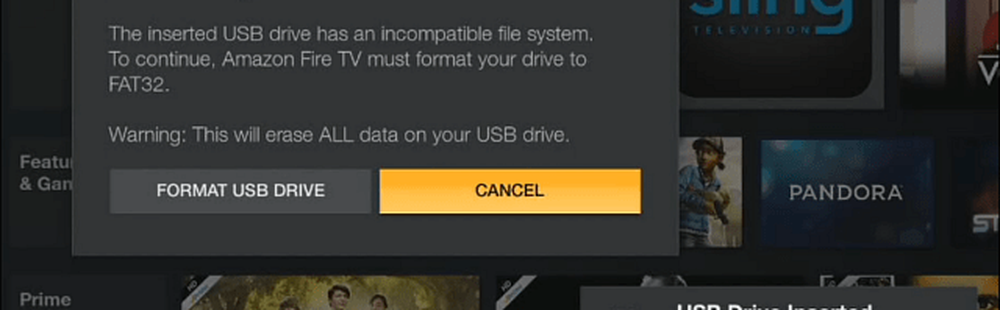
Det tar bare et par sekunder å formatere, og når det er gjort, gå til Innstillinger> Om> Lagring og du vil se ekstra plass oppført.
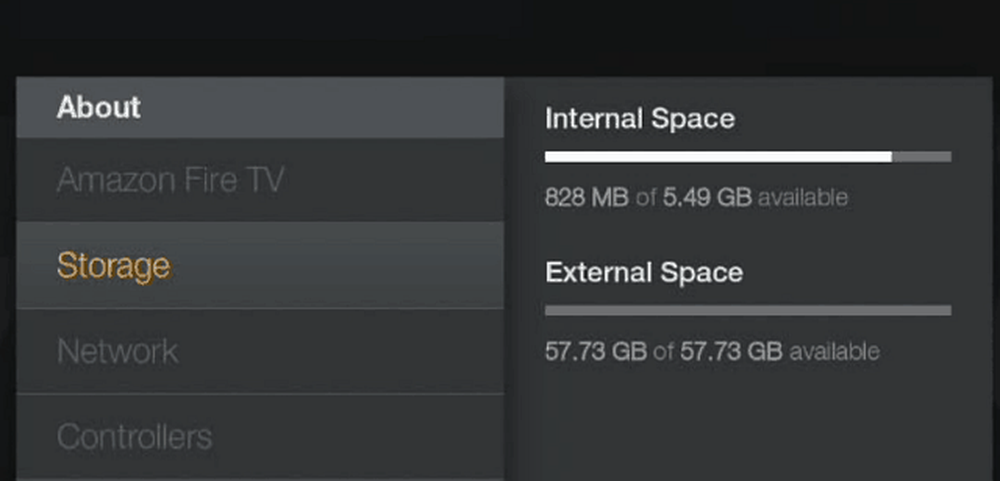
For å begynne å flytte apps til flash-lagringen, gå til Innstillinger> Programmer> Administrer installerte programmer.
Der får du se en liste over apper og spill, og du kan gå gjennom og flytte de større til flash-stasjonen.
Det tar bare et par sekunder for spillet eller appen å overføre, og som du forventer, kan du administrere dem senere ved å flytte dem mellom intern og ekstern lagring.

Å legge til ekstra lagring er bare en av de nye funksjonene til Fire TV som Amazon annonserte i forrige måned.
Vi dekket en av de andre funksjonene i forrige uke som du kan sjekke ut i vår artikkel: Hvordan bruke Bluetooth-hodetelefoner med brann-TV.




